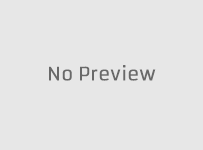অ্যান্ড্রয়েড ডিভাইসগুলোর একটি কমন সুবিধা হচ্ছে এর ইন্টারনেট শেয়ার করার সহজ পদ্ধতি। যেখানে আগের নকিয়াসহ অন্যান্য মোবাইলগুলো মডেম হিসেবে ব্যবহার করতে হলে পিসি সুট সফটওয়্যার ও বেশ ঝামেলার কনফিগারেশনের দরকার হতো, সেখানে অ্যান্ড্রয়েড ফোনগুলো এই কাজকে করে দিয়েছে পানির মতো সোজা। এখন প্রয়োজনের সময় মূহুর্তেই আপনি ইউএসবি তারের মাধ্যমে অথবা তার ছাড়াই ওয়্যারলেস পদ্ধতিতে ইন্টারনেট শেয়ার করতে পারবেন আপনার কম্পিউটারে।
ইউএসবি তারের মাধ্যমে কীভাবে অ্যান্ড্রয়েড ডিভাইস থেকে কম্পিউটারে ইন্টারনেট শেয়ার করতে হয় তা আমি আগেই জানিয়েছি, আজ দেখে নিন ধারে কাছে ইউএসবি ক্যাবল না থাকলে ও কম্পিউটারে ওয়াই-ফাই অ্যাডাপ্টার থাকলে কীভাবে মোবাইলকেই বানিয়ে তুলবেন পোর্টেবল ওয়াই-ফাই হটস্পট।
ওয়াই-ফাই টেথারিং
প্রথমেই আপনার ডিভাইসের সেটিংস থেকে Wireless & networks -> Tethering & portable hotspot -এ ক্লিক করুন। নিচের মতো স্ক্রিন আসবে।

এর আগে কখনও অ্যান্ড্রয়েড ডিভাইসকে ওয়াই-ফাই হটস্পট হিসেবে ব্যবহার না করা হলে প্রথমবার Port. Wi-Fi hotspot settings-এ যেতে হবে। এখান থেকে আপনি আপনার হটস্পটের নাম, পাসওয়ার্ড ইত্যাদি সেটিংস ঠিক করে নিতে পারবেন। উল্লেখ্য, সাধারণ অবস্থায় ওয়াই-ফাই হটস্পট উন্মুক্ত অবস্থায় থাকে। অর্থাৎ, আপনার ডিভাইসে ইন্টারনেট চালু থাকা অবস্থায় যদি এই স্ক্রিনে Portable Wi-Fi hotspot চেকবক্সে টিক দিয়ে দেন, তাহলেই ওয়াই-ফাই কানেকশন পেয়ে যাবে আপনার ল্যাপটপ, অন্যান্য স্মার্টফোন কিংবা ওয়াই-ফাই কার্ড সংযুক্ত কম্পিউটার।
কিন্তু এক্ষেত্রে আপনার হটস্পটটি হবে ওপেন। অর্থাৎ, আপনার এলাকায় অন্যরাও কোনো পাসওয়ার্ড ছাড়াই এই হটস্পটে কানেক্ট হতে পারবেন। ফলে, আপনার ফোনের ব্যান্ডউইথ চুরি হতে থাকবে। তাই ওয়াই-ফাই হটস্পট চালু করার আগে অবশ্যই তাতে পাসওয়ার্ড দিয়ে নেবেন। আর পাসওয়ার্ড দেয়ার জন্য উপরের স্ক্রিন থেকে যেতে হবে Port. Wi-Fi hotspot settings -> Configure Wi-Fi hotspot-এ। সেখানে ক্লিক করলে নিচের মতো স্ক্রিন আসবে।

- উপরে নেটওয়ার্ক এসএসআইডি টেক্সট বক্সে দিতে হবে আপনার ওয়াই-ফাই হটস্পটের নাম। ল্যাপটপ থেকে যখন ওয়াই-ফাই অন করবেন, তখন ঐ এলাকায় থাকা সবগুলো ভিজিবল হটস্পটের তালিকা দেখাবে। সেখান থেকে আপনার কোনটি তা বোঝার জন্যই এই নাম দেয়া হয়ে থাকে। আমার ডিভাইসে এটি DIY Phone Gadgets-ই দেয়া আছে। তবে আপনি চাইলে আপনার নাম বা অন্য কিছু দিতে পারেন।
- সিকিউরিটি ড্রপ-ডাউন লিস্টে ওপেন ও WPA2 PSK এই দুই ধরনের চয়েস পাবেন। ওপেন হচ্ছে কোনো পাসওয়ার্ড ছাড়াই হটস্পটে কানেক্ট হওয়ার পদ্ধতি। আর WPA2 PSK হচ্ছে সবচেয়ে নিরাপদ পদ্ধতি। তাই এখানে এটি সিলেক্ট করুন।
- পাসওয়ার্ড ফিল্ডে ন্যূনতম ৮ অক্ষর বা বর্ণবিশিষ্ট পাসওয়ার্ড দিতে হবে। আপনার নিরাপত্তার জন্যই বড় হাতের ও ছোট হাতের অক্ষর এবং সংখ্যা মিলিয়ে দিতে হবে। নইলে পাসওয়ার্ড এক্সেপ্ট নাও করতে পারে। পাসওয়ার্ড ঠিকভাবে লিখেছেন কি না তা দেখার জন্য নিচের Show password চেকবক্সে একবার টিক দিয়ে দেখে নিতে পারেন।
- এবার সেইভ বাটনে প্রেস করুন।
এর মাধ্যমে আপনি আপনার ডিভাইসে ওয়াই-ফাই হটস্পট কনফিগার করলেন। এবার হটস্পট চালু করতে হলে আগের পদ্ধতিতে সেটিংস থেকে Wireless & networks -> Tethering & portable hotspot -> Portable Wi-Fi hotspot চেকবক্সে টিক দিতে হবে। চেকবক্সে টিক দেয়া হলেই ওয়াই-ফাই হটস্পটটি চালু হবে ও নোটিফিকেশন বারে আইকন দেখা যাবে। এবার আপনি আপনার অন্যান্য ডিভাইস বা ল্যাপটপ থেকে মোবাইলের ইন্টারনেট সংযোগ ব্যবহার করতে পারবেন।
কেন মোবাইল ওয়াই-ফাই হটস্পট
অনেকের মনেই প্রশ্ন জাগতে পারে, কেন এই ওয়াই-ফাই হটস্পট? সাধারণত মোবাইলে সবাই লিমিটেড ইন্টারনেট ব্যবহার করে থাকেন। এই লিমিটেড ইন্টারনেট কম্পিউটারে শেয়ার করার দরকার কেন হবে? এর উত্তরটা আসলে সহজ। অ্যান্ড্রয়েডের হটস্পট সবচেয়ে বেশি কাজে লাগে ইমার্জেন্সি বা গুরুত্বপূর্ণ সময়ে। ধরুন আপনি জরুরি কোনো কাজ করছেন এমন সময়ে আপনার ব্রডব্যান্ড বা ওয়াইম্যাক্সের ইন্টারনেট চলে গেল কিংবা ল্যাপটপে কাজ করার সময় কারেন্ট সংযোগ লাগে এমন মডেমটি লোডশেডিং-এর কারণে বন্ধ হয়ে গেল। তখন সেই গুরুত্বপূর্ণ কাজ সারতে ওয়াই-ফাই হটস্পট কাজে লাগবে। ওয়াই-ফাই পদ্ধতি ছাড়াও ইউএসবি ক্যাবল দিয়েও ইন্টারনেট পিসিতে শেয়ার করা যায়, কিন্তু সবসময় ক্যাবল আপনার কাছে নাও থাকতে পারে, তাই না?
নিরাপত্তা নিয়ে একটি কথা
ওয়াই-ফাই হটস্পটের পাসওয়ার্ড আপনার অ্যান্ড্রয়েড ফোন থেকে যে কেউই দেখতে পারেন। আপনার পাশের বাসার বন্ধুটি যদি সুযোগ মতো আপনার ফোন থেকে পাসওয়ার্ডটি দেখে নেন, তাহলে কিন্তু আপনার অজান্তেই আপনার অ্যান্ড্রয়েডের হটস্পট চালু থাকা অবস্থায় তিনি ইন্টারনেট ব্যবহার করতে পারবেন। তাই আশেপাশে বন্ধু থাকলে প্রতিবার পাসওয়ার্ড বদলে নিতে পারেন। 😉
আপনার অ্যান্ড্রয়েডকে ওয়াই-ফাই হটস্পট হিসেবে ব্যবহার করেন কি? করলে কখন ও কেন মোবাইলকে হটস্পট হিসেবে ব্যবহার করেন?